怎样关闭QQProtect.exe的开机自动运行?
作者:佚名 来源:未知 时间:2024-12-02
如何禁止QQProtect.exe开机自启动
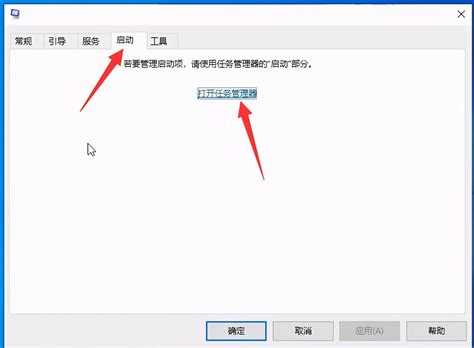
QQProtect.exe,这个听起来有些陌生的文件名,实际上是腾讯QQ的安全保护模块进程。从QQ5.0版本开始,这个安全模块就被默认启用,旨在保护QQ在运行过程中的安全。然而,尽管其初衷是为了保护用户的安全,但有些用户可能并不需要这个额外的保护,或者希望减少系统启动时的负担。如果你也是其中之一,那么本文将为你详细介绍如何禁止QQProtect.exe开机自启动。
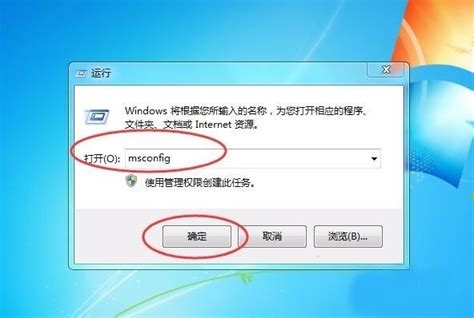
一、了解QQProtect.exe
首先,让我们对QQProtect.exe有一个基本的了解。QQProtect.exe文件的大小大约为624KB,它是QQ安全组件的一部分,通常用于监控和保护QQ的运行环境。从QQ2011 Beta3(安全增强版)开始,这个进程就出现在了用户的系统中。
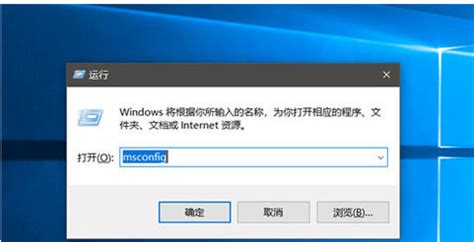
虽然QQProtect.exe的存在是为了提高QQ的安全性,但在某些情况下,它可能会被视为不必要的后台进程。例如,对于一些配置较低的电脑来说,QQProtect.exe可能会增加系统启动时的负担,甚至导致开机速度变慢。此外,一些用户可能认为他们已经有足够的防护措施,不再需要QQProtect.exe提供的额外保护。
二、禁止QQProtect.exe开机自启动的方法
了解了QQProtect.exe的基本信息后,接下来我们将介绍如何禁止它在开机时自动启动。这里有两种主要的方法:通过任务管理器禁用启动项,以及通过修改注册表和服务设置来实现。
方法一:通过任务管理器禁用启动项
1. 打开任务管理器:
首先,你需要打开任务管理器。在Windows 10中,你可以通过按下“Ctrl+Shift+Esc”快捷键或者右键点击任务栏并选择“任务管理器”来打开它。在Windows 7中,你可以通过按下“Ctrl+Alt+Delete”组合键并选择“任务管理器”来打开它。
2. 找到启动选项卡:
在任务管理器中,找到并点击“启动”选项卡。这个选项卡会显示所有开机时自动运行的程序,包括QQProtect.exe。
3. 禁用QQProtect.exe启动项:
在启动选项卡中,找到与“QQProtect.exe”相关的条目。选择该条目,并点击右下角的“禁用”按钮。这样,QQProtect.exe就不会在开机时自动启动了。
需要注意的是,通过任务管理器禁用启动项虽然可以阻止QQProtect.exe在开机时自动运行,但如果你之后再次启动QQ,QQProtect.exe可能会再次被设置为自动启动。因此,这种方法可能需要你每次启动QQ后都进行一次手动禁用。
方法二:通过修改注册表和服务设置来实现
如果你希望更彻底地禁止QQProtect.exe开机自启动,那么可以考虑通过修改注册表和服务设置来实现。这种方法相对复杂一些,但效果更持久。
1. 提高账户权限:
首先,你需要确保你的账户具有管理员权限。如果没有,你需要先切换到管理员账户,或者通过进入安全模式来提高权限。在Windows 10中,你可以通过按住Shift并点击重启来进入安全模式。然后依次选择“疑难解答”->“高级选项”->“启动设置”->“确定”,最后选择安全模式即可。
2. 修改服务设置:
进入服务管理器(可以通过按下“Win+R”快捷键并输入“services.msc”来打开)。在服务列表中找到“QPCore Service”服务,右键点击它并选择“属性”。在属性窗口中,将启动类型更改为“手动”或“禁用”。这样,QPCore Service服务就不会在开机时自动启动了。
然而,需要注意的是,即使你成功修改了服务设置,但一旦你再次启动QQ,QQProtect.exe可能会再次将启动模式改回自动。因此,你还需要进行下一步操作来防止这种情况发生。
3. 修改注册表设置:
按下“Win+R”快捷键并输入“regedit”来打开注册表编辑器。在注册表编辑器中,导航到以下路径:
```
HKEY_LOCAL_MACHINE\SYSTEM\CurrentControlSet\Services\QPCore
```
找到名为“Start”的项,并双击它。在弹出的窗口中,将“数值数据”更改为“3”,这表示将服务设置为手动启动。然后,右键点击“QPCore”项并选择“权限”。在权限窗口中,点击“高级”按钮。在高级安全设置窗口中,选择“SYSTEM”用户并点击“禁用继承”。然后选择“将已继承的权限转换为此对象的显式权限”。最后,在“权限”列表中将所有用户的权限都改为“读取”。这样,QPCore Service服务的启动模式就被成功修改为手动了,并且它不会再被自动修改。
三、注意事项
在禁止QQProtect.exe开机自启动之前,有一些事项需要你注意:
1. 安全性问题:
QQProtect.exe是QQ的安全保护模块进程,它的存在是为了提高QQ的安全性。因此,在禁止它开机自启动之前,请确保你已经采取了其他必要的防护措施来保护你的系统和数据安全。
2. 系统稳定性:
虽然QQProtect.exe通常不会对系统稳定性造成太大影响,但在某些情况下,它可能会与系统中的其他程序发生冲突。因此,在禁止它开机自启动之前,请确保你已经备份了重要数据,并做好了应对可能出现的问题的准备。
3. QQ版本问题:
需要注意的是,不同版本的QQ可能对QQProtect.exe的处理方式有所不同。因此,在尝试上述方法之前,请确保你已经了解了你的QQ版本以及它是否支持这些操作。
4. 重新启用:
如果你之后想要重新启用QQProtect.exe的开机自启动功能,只需按照上述步骤进行反向操作即可。
四、总结
通过本文的介绍,相信你已经了解了如何禁止QQProtect.exe开机自启动的方法。无论你是希望通过任务管理器禁用启动项还是通过修改注册表和服务设置来实现这一目的,都可以根据你的实际需求选择合适的方法。在操作过程中,请注意安全性和系统稳定性问题,并做好相应的准备和备份工作。最后,希望本文能够帮助你成功地禁止QQProtect.exe开机自启动,让你的系统更加轻松和高效地运行。









































